windows系统中如何限制访问指定端口
时间:2017-11-24 11:11:38 魔新豆网
工具/材料
windows系统
操作方法
首先打开运行窗口,在其中输入gpedit.msc命令,如下图所示
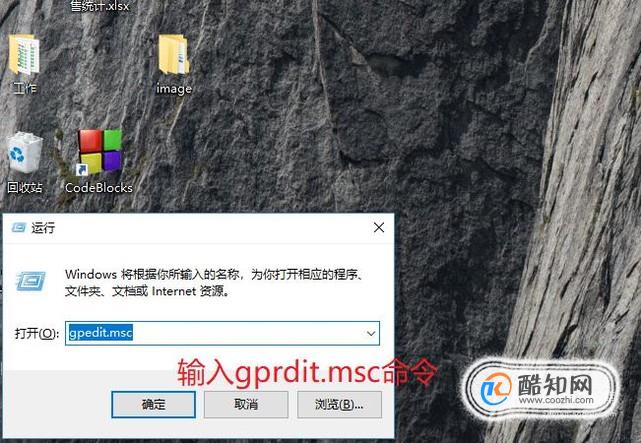
接下来在弹出的本地组策略编辑器中,我们右键单击IP安全策略,选择创建IP安全策略,如下图所示
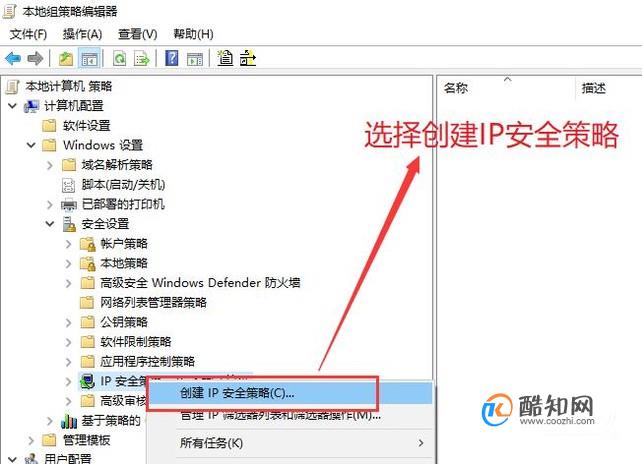
接下来给要创建的IP安全策略起名,如下图所示,名称没要限制
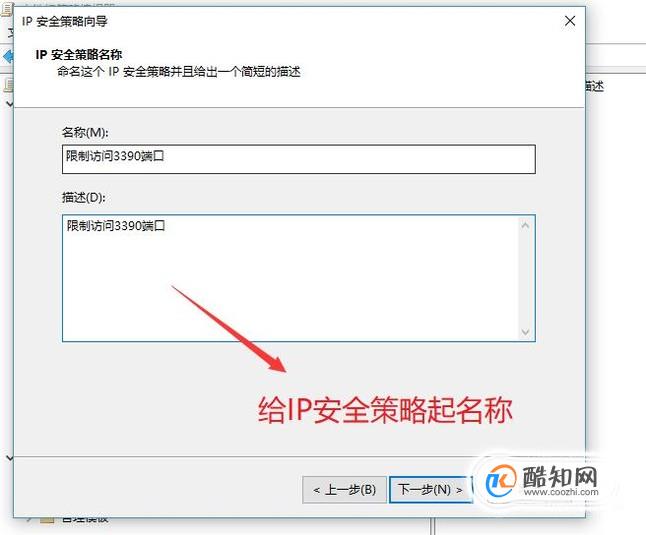
然后会进入激活默认响应规则的设置界面,我们勾选它,如下图所示
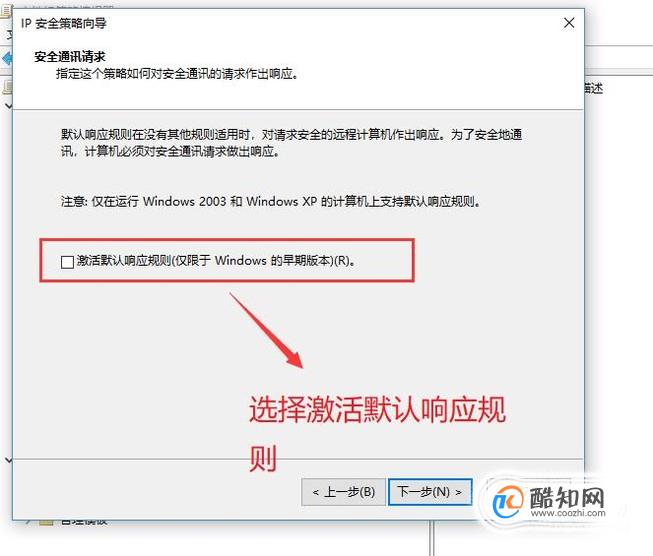
接下来会弹出IP安全策略创建向导完成界面,我们勾选编辑属性,然后点击完成按钮,如下图所示
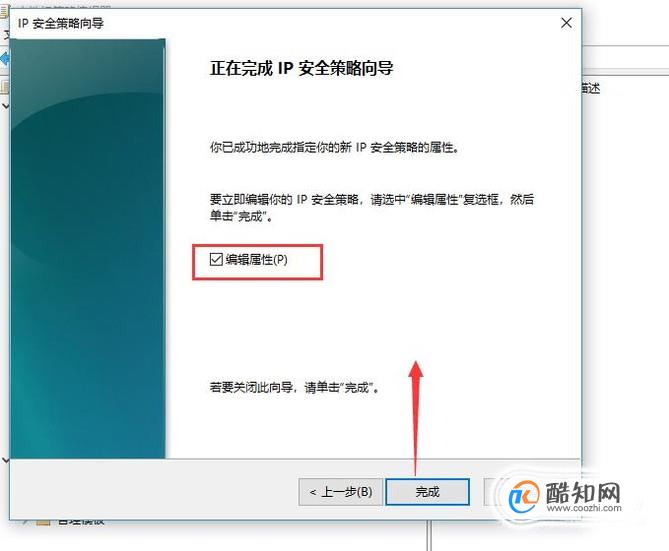
在弹出的属性界面中我们点击左下角的添加按钮,如下图所示
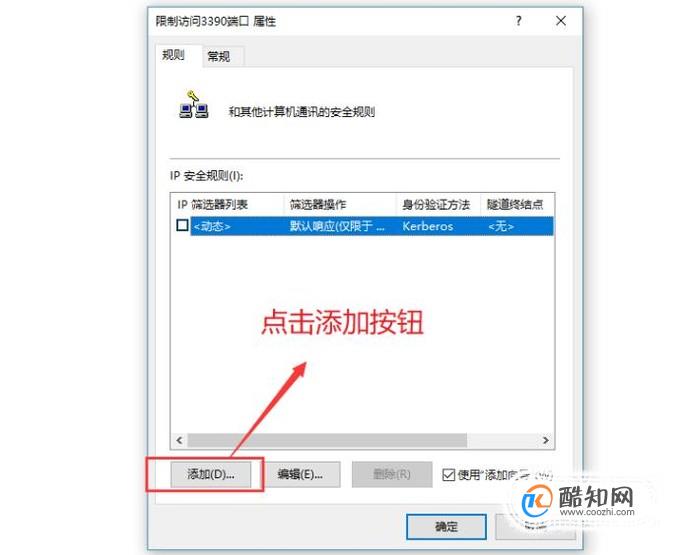
接着会弹出IP筛选器列表界面,我们点击右侧的添加按钮,如下图所示
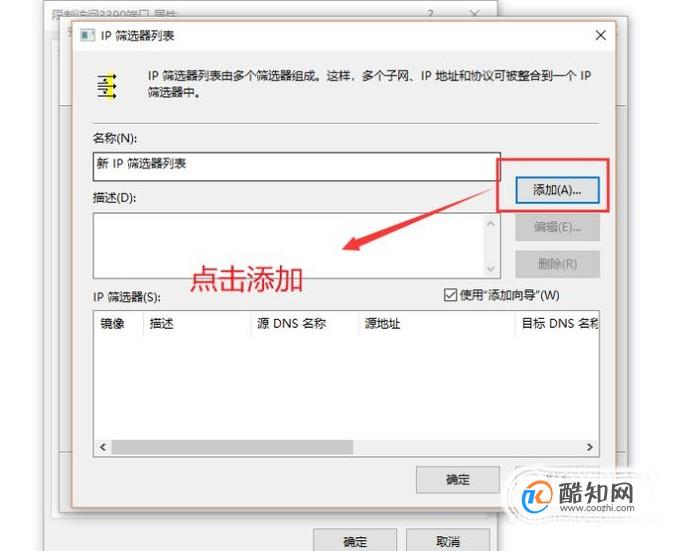
在流量源界面中选择源地址为任何IP地址,如下图所示
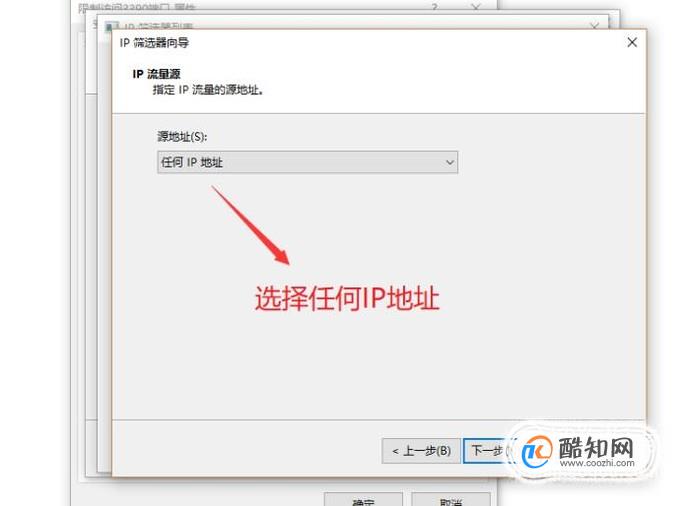
在流量目标界面中选择目标地址为我的IP地址,如下图所示
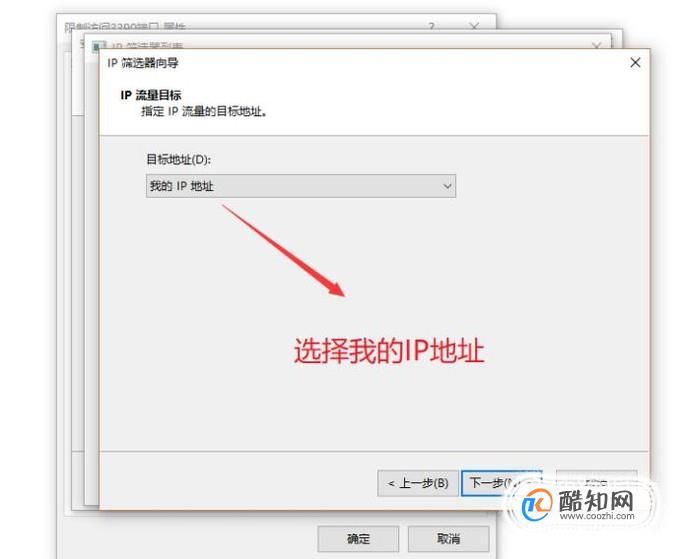
接下来在协议类型界面中选择TCP协议,如下图所示
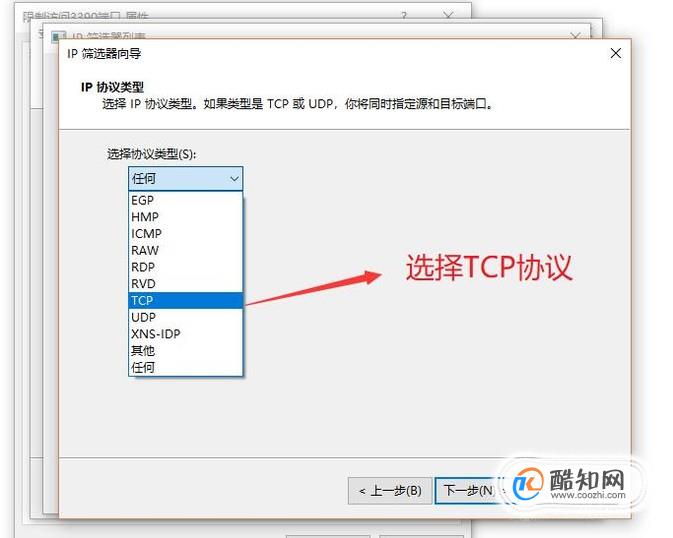
然后就进入协议端口设置界面,我们勾选从任意端口,然后勾选到此端口,并在输入框中输入要禁止访问的端口值,如下图所示
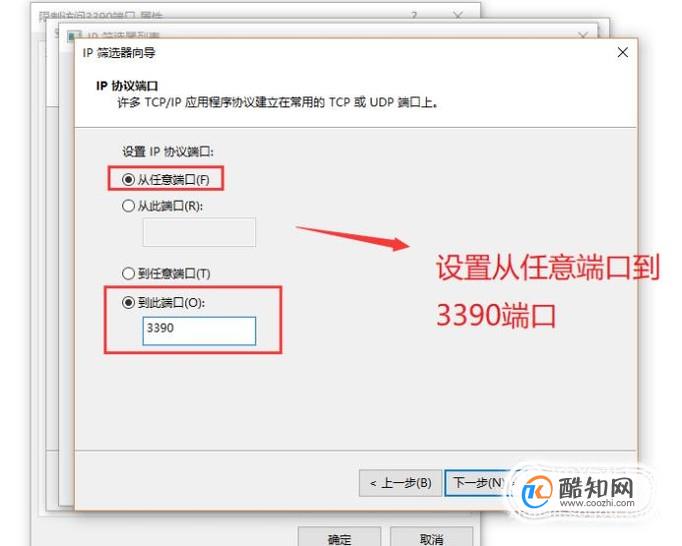
最后回到IP筛选器界面,我们就会看到定义的IP筛选器规则就添加进来了,这样别人就不能访问此端口地址了,如下图所示
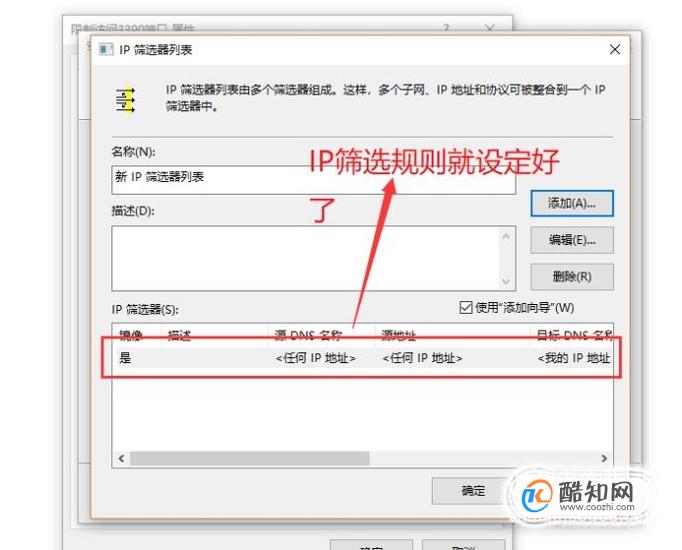
本文标签:
- 上一篇:蚂蚁积分有什么用
- 下一篇:ppt的备注在哪里设置
读过此篇文章的网友还读过:
- ipv4无internet访问权限怎么办?ipv4无internet访问权限解决方法(图文详解)
- 玩转电脑组策略(指定运行程序/隐藏C盘)
- CAD指定长度的弧线怎么画?
- flash制作对象沿着一条指定的路线运行的路径动画
- 笔记本USB转串口默认是COM4如何修改为COM1端口号
- u盘访问密码如何设置 利用NTFS分区特有权限对u盘进行加密
- 串口/com端口被占用(在使用中)的解决办法
- 打印机主机重装系统后打印机连不上无法访问主机该怎么办?
- 惠普5200dtn打印机怎么设置同一份作业指定不同纸盒走纸?
- 打印端口错乱并非自愿 EPSON故障分析
- 教你使用dos命令扫描开放端口
- 在Windows 下关闭21\23\25端口的方法
